- Autor Jason Gerald [email protected].
- Public 2023-12-16 11:37.
- Naposledy zmenené 2025-01-23 12:44.
Tento wikiHow vás naučí, ako nastaviť hlasitosť na inteligentnej televízii Samsung (Smart TV) pomocou televízneho ovládača Samsung. K dispozícii je množstvo modelov ovládačov, takže umiestnenie tlačidiel na jednom modeli sa môže líšiť od iného. Ak nie je možné nastaviť hlasitosť pomocou tlačidiel hlasitosti na ovládacom paneli alebo na paneli televízora, bude pravdepodobne potrebné vypnúť funkciu automatickej hlasitosti v nastaveniach televízora. Ak sa zvuk z televízora prehráva prostredníctvom prijímača a/alebo externých reproduktorov, možno budete musieť na úpravu zvuku pre televízor použiť iný ovládač (alebo nastaviť hlasitosť reproduktora manuálne).
Krok
Metóda 1 z 2: Použitie vstavaného ovládača Samsung Smart Television
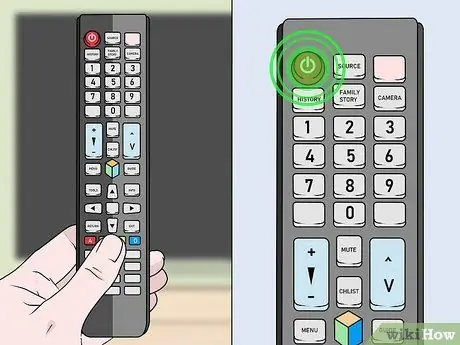
Krok 1. Zapnite televízor
Televíziu môžete zapnúť stlačením červeného kruhového tlačidla s čiarou nad ním. Toto tlačidlo je zvyčajne v pravom hornom rohu ovládača. Môžete tiež stlačiť tlačidlo napájania na televíznom paneli.
- Ak používanie tlačidiel hlasitosti na ovládači nemá žiadny účinok (alebo sa hlasitosť líši pri sledovaní televízie), možno budete musieť vypnúť funkciu automatickej hlasitosti prostredníctvom nastavení televízora.
- Ak sa zvuk z televízora prehráva prostredníctvom externých reproduktorov, možno budete musieť tiež upraviť hlasitosť prostredníctvom týchto reproduktorov.
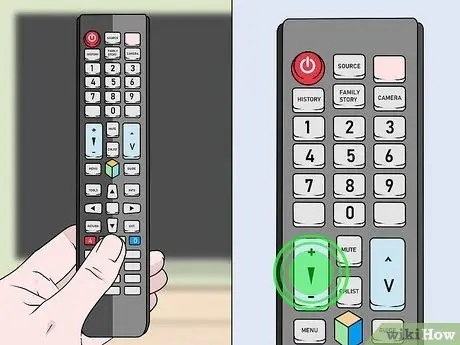
Krok 2. Vyhľadajte prepínač hlasitosti
Inteligentné ovládače Samsung majú niekoľko modelov. Umiestnenie tlačidiel ovládania hlasitosti je preto zvyčajne pre každú verziu ovládača odlišné.
- Väčšina ovládačov má tlačidlo plus + na zvýšenie hlasitosti a tlačidlo mínus na jeho zníženie.
- Ostatné ovládače majú jedno lištové tlačidlo s označením „VOL“pod ním. Ak vidíte toto tlačidlo (zvyčajne v spodnej časti ovládača), môžete ním zvýšiť a znížiť hlasitosť televízora.
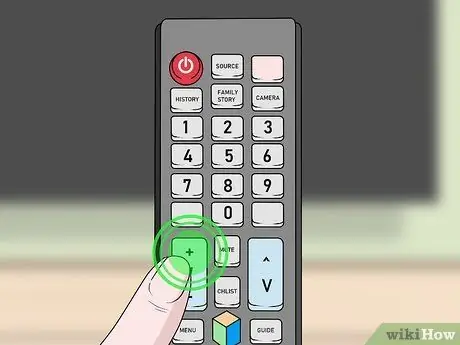
Krok 3. Na zvýšenie hlasitosti stlačte tlačidlo +
Ak má ovládač jednu lištu „VOL“, hlasitosť zvýšite stlačením hornej časti tlačidla palcom.
Keď je hlasitosť zvýšená, na televíznej obrazovke sa zobrazí pruh s stupnicou hlasitosti. Ľavá strana stupnice („0“) označuje najmenší objem, zatiaľ čo pravá strana stupnice („100“) označuje najväčší objem
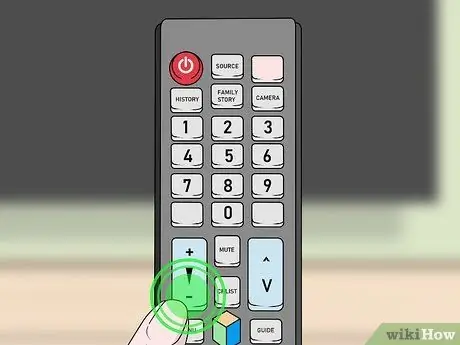
Krok 4. Na zníženie hlasitosti stlačte tlačidlo -
Ak má ovládač jednu lištu „VOL“, znížte hlasitosť stlačením tlačidla nadol.

Krok 5. Stlačením tlačidla MUTE dočasne stlmíte zvuk
Na klávesnici môže byť ikona reproduktora zablokovaná symbolom „X“.
Zrušením stlmenia televízora znova stlačte tlačidlo MUTE
Metóda 2 z 2: Zakázanie funkcie automatickej hlasitosti (automatická hlasitosť)

Krok 1. Zapnite televízor
Televízor môžete zapnúť stlačením vypínača v ľavom hornom rohu ovládača alebo vypínača na paneli televízora.
- Túto metódu použite, ak sa hlasitosť televízora počas sledovania relácie zmení alebo ak nastavenie hlasitosti pomocou ovládača nefunguje.
- Televízne ovládače Samsung sa dodávajú v rôznych verziách alebo modeloch, ale túto metódu je možné spravidla použiť pre všetky typy/verzie.
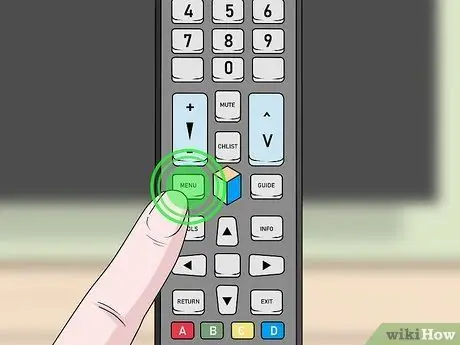
Krok 2. Na ovládači Samsung stlačte tlačidlo Domov
Toto tlačidlo vyzerá ako dom. Potom sa zobrazí hlavná stránka televízie.
Ak sa vám táto možnosť nezobrazuje, stlačte kláves Menu
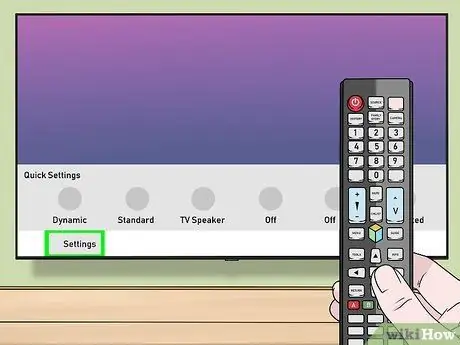
Krok 3. Vyberte položku Nastavenia
Pomocou smerových tlačidiel na rukoväti posúvajte výber v ponuke nahor alebo nadol. Do podponuky sa dostanete stlačením pravého tlačidla na smerovom paneli.
Ak ste v predchádzajúcom kroku stlačili tlačidlo Ponuka, môžete tento krok preskočiť
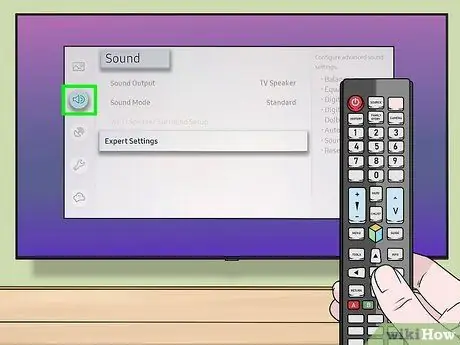
Krok 4. Vyberte položku Zvuky
Zobrazí sa ponuka nastavení zvuku.
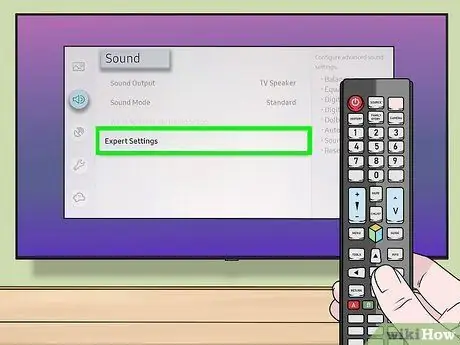
Krok 5. Vyberte položku Expert Settings alebo Ďalšie nastavenia.
Dostupné možnosti budú závisieť od modelu televízora.
Ak sa vám nezobrazuje ani jedna možnosť, vyhľadajte možnosť Nastavenia reproduktora
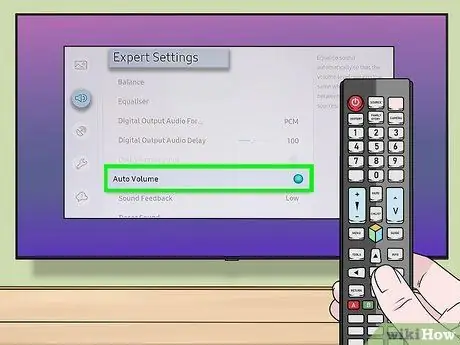
Krok 6. Vyberte položku Auto Volume
Táto možnosť je v spodnej časti ponuky. Potom sa zobrazia tri možnosti:
-
” Normálne:
Zvuk bude vyrovnaný, aby bola hlasitosť pri zmene kanálov alebo zdrojov videa konzistentná.
-
” noc:
Zvuk bude vyrovnaný, takže pri nočnom sledovaní televízie zostane hlasitosť nízka. Tento režim deaktivuje funkciu automatickej hlasitosti počas dňa.
-
” Vypnuté:
Funkcia automatickej hlasitosti bude deaktivovaná.
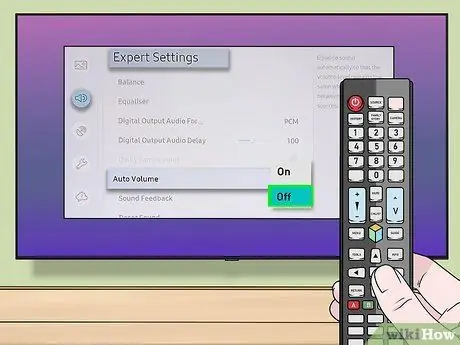
Krok 7. Vyberte položku Vypnúť
Ak je funkcia automatickej hlasitosti nastavená na možnosť „Normálne“alebo „Noc“, pri sledovaní televízie môžu dôjsť k zmenám hlasitosti. Zmenou na túto možnosť televízor neopraví ani nezmení úroveň hlasitosti bez manuálnej akcie/spätnej väzby z vašej strany.






